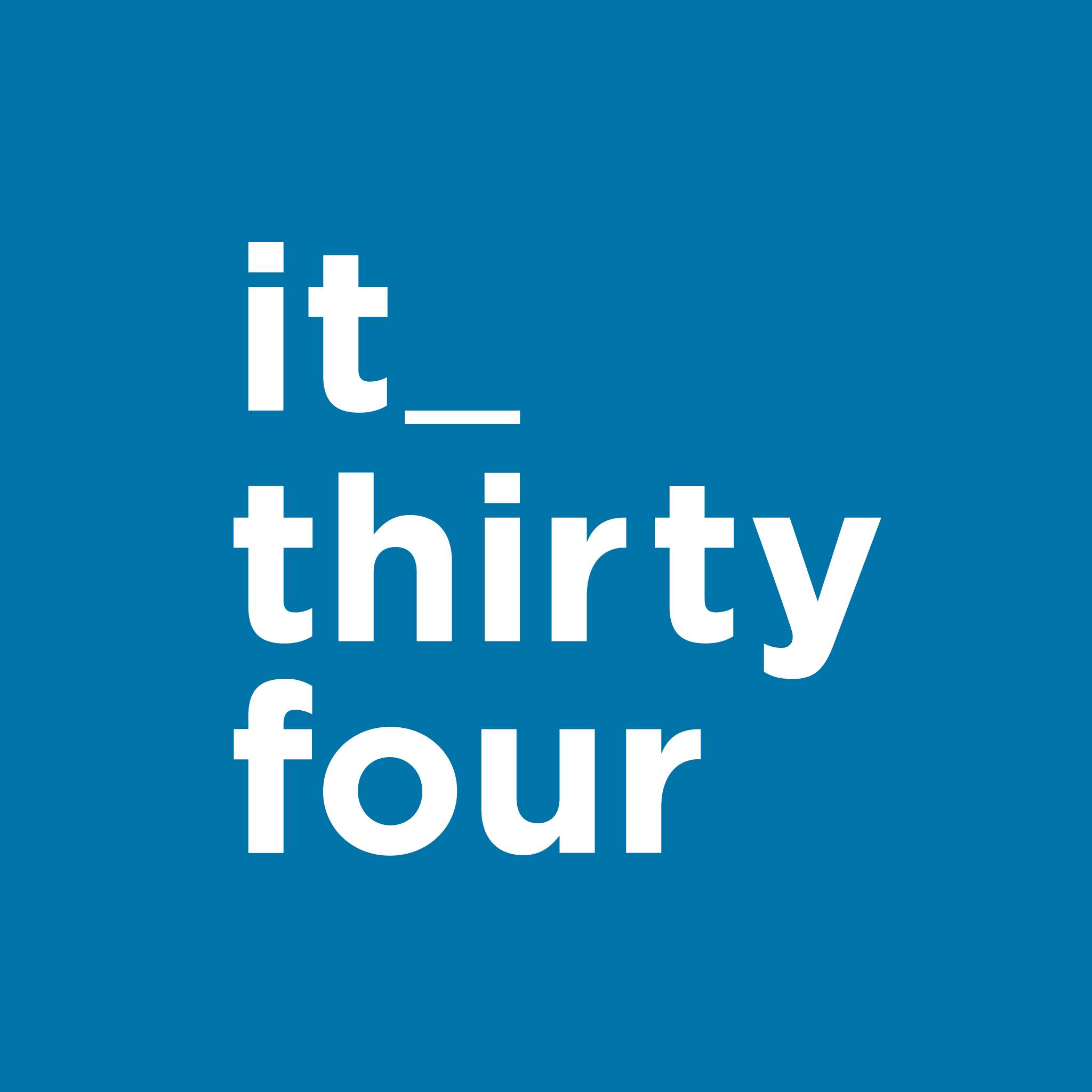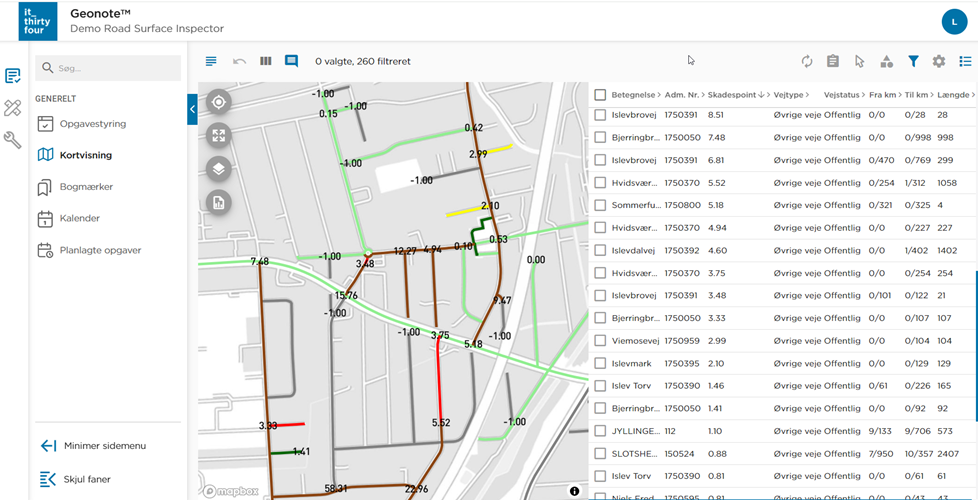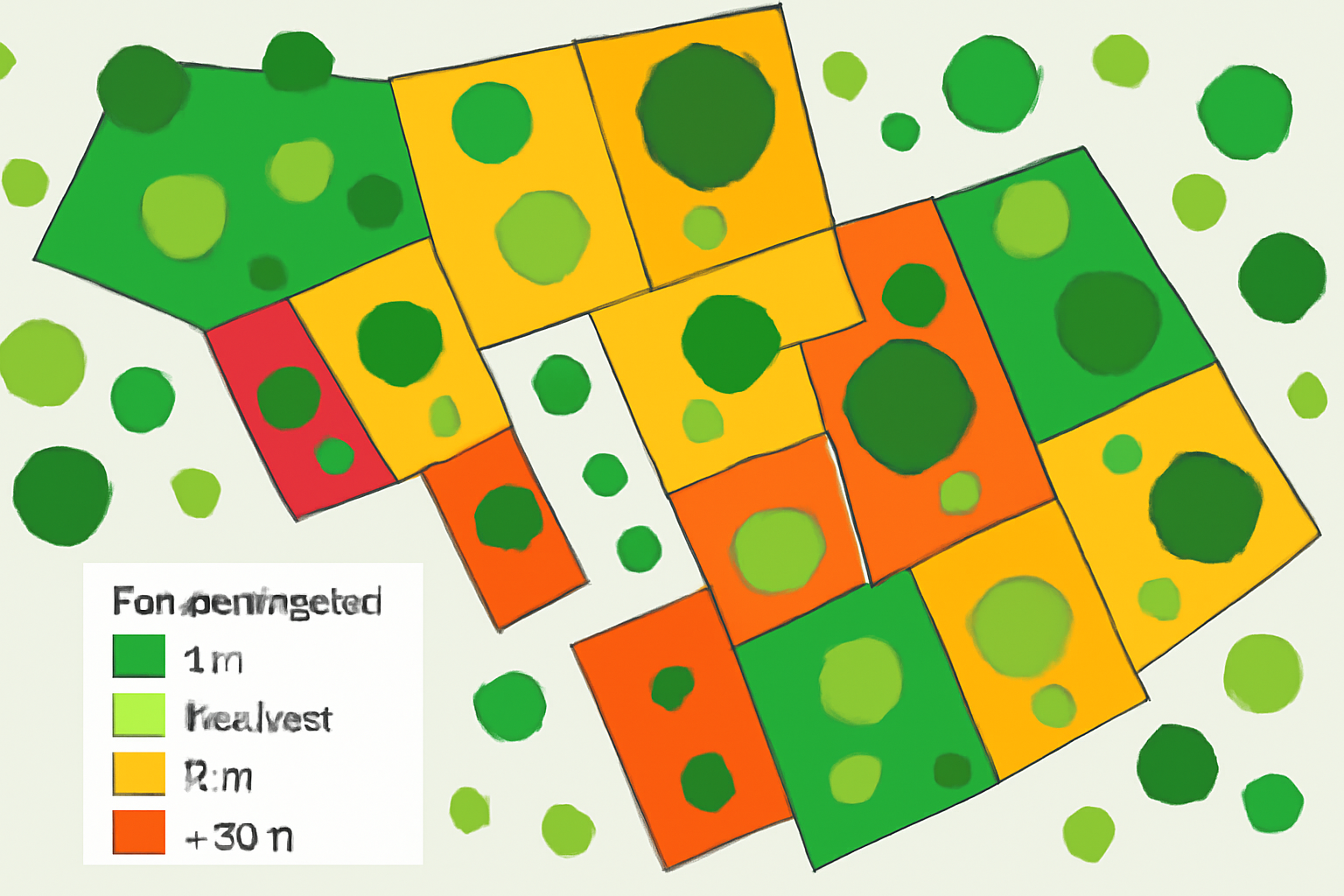Læs med fordel denne artikel: https://docs.geonote.dk/vidensbase/my-property/vejledninger-myproperty/eksporter-alle-ejendomsdata-til-excel/
BFE nummer og “Lopslag”
Når du han gennemført din søgning og hentet din Excel fil kan du med fordel selv sammensætte dine data på tværs af fanerne. Jeg kommer med et par eksempler herunder.
Excel arket er inddelt i faner efter register og tabel. Det minder meget om visningen på MyProperty, men det er lidt sværere at sammenligne data mellem registrene i Excel filen, det kan denne guide forhåbentligt gøre lidt lettere for dig.
Eksempel 1, Introduktion til funktionen “Lopslag”
Vi skal bruge funktionen Lopslag, læs mere om den her
Den bruges på følgende måde:
=LOPSLAG(opslagsværdi; søgeområde; kolonnenummer; omtrentligt match (sand/falsk))
Her er en eksempel tabel, hvor jeg har en adresse i det grå felt jeg gerne vil tilføj på BFE nummeret i venstre side. Så du kan se hvordan Lopslag virker.
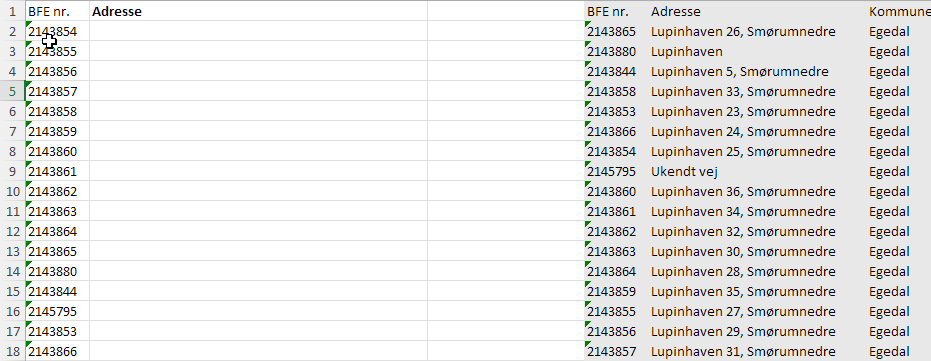
opslagsværdi – er den værdi som vi søger med, her er det BFE nummeret der hvor vi gerne vil tilføje adressen.

søgeområde – er det område, hvor vi gerne vil søge efter data i og hente data fra, her har jeg bare blok markeret området hvor adressen står i, det er vigtigt at der også er et BFE nummer her, da det er den nøgle vi søger efter.
Der er et opmærksomhedspunkt se her

kolonnenummer – er den kolonne i søgeområdet som vi vil hente værdien fra, her er det kolonne 2 der har adressen i det røde søgeområde
Her har jeg valgt kolonne 2, da det er adressen jeg er interesseret i
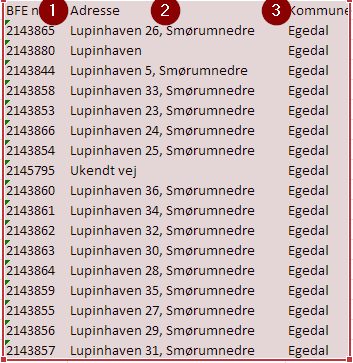
omtrentligt match – Angiver om Excel må bruge et tilnærmet match (sand), eller om nøglen den søger efter skal være 100% ens med opslagsværdien (falsk)
Jeg bruger altid Falsk hvis det er BFE nummer jeg søger med.

Resultat – til sidst kan du trække i hjørnet af kolonnen for at udfylde alle værdierne

OBS: vær særligt opmærksom på at låse søgeområdet!
Her er det tydeligt at hvis jeg trækker ned i funktionen uden at låse data, så flytter søgeområdet sig med ned, det er jeg ikke interesseret i. For at løse dette kan du låse søgeområdet med F4
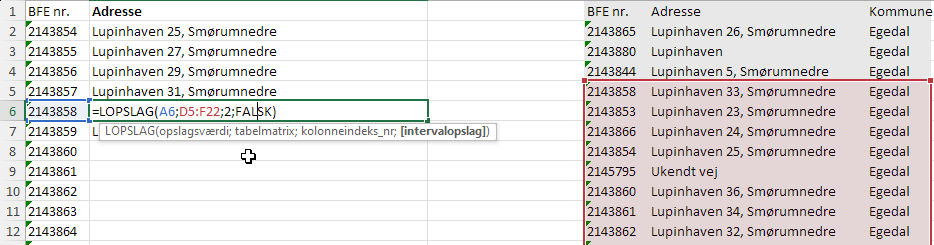
Løsningen er at låse søgeområdet, marker først den del af Lopslaget som har med søgeområdet at gøre. Brug F4 til at skifte mellem de tre låse, eller låse op. Der vil nu vises et $-tegn, det betyder lås.
Låsen kan sættes på kolonne D ($D1), eller kolonne D og række 1 ($D$1), eller række 1 (D$1).
Her er vi interesset i som minimum at låse rækkerne så de ikke rykker ned når jeg trækker i funktionen.

Eksempel 2 – tilføj adresse til tingbog-servitutter
Jeg ved at jeg har adressen i Tingbog – Ejendom fanen

Start med at lave en kolonne i Tingbog – Servitutter fanen hvor adressen kan stå og skriv så lopslag funktionen. Man kan nemt vælge et søgeområde i et andet faneblad, når man kommer dertil i funktionen skifter man blot fanebladet og laver sin markering og trykker ENTER. Husk at låse med F4
Så ser funktionen sådan ud og den kan trækkes ned langs hele kolonnen.
Læg mærke til at den nu skriver i hvilken fane opslagsområdet er

Efter jeg trækker funktionen ned, ser det sådan ud.
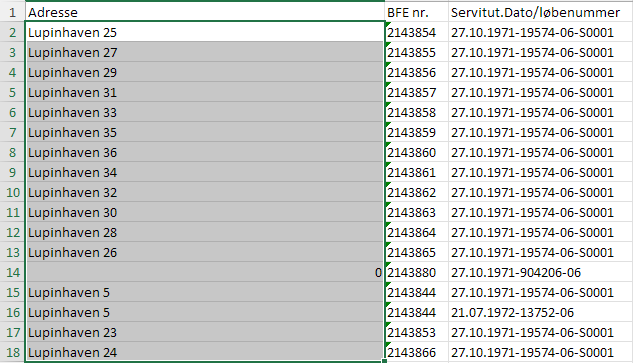
hvis man er lidt ekstra sej, så kan man kombinere sit Lopslag med en Sammenkædningsfunktion så vi også får kommunenavn og postnummer med